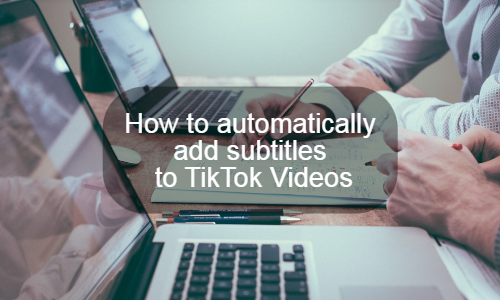
Lige siden TikTok blev øjeblikkets sociale mediefænomen, har unge brugere kæmpet for at skabe alle former for dans, musik og kreativt indhold. Men det meste af indholdet tilføjes ikke automatisk undertekster til TikTok-videoer.
ByteDances rebranding har været en stor succes med mere end 800 millioner brugere på verdensplan, uanset om det er i Kina, USA eller Europa.
Platformens flagskibstrend er klart at afspille "lip-sync"-videoer (folk, der synger synkront med musik eller forudindspillet tale) af rytme og kropssprog.
Der er dog blevet sagt lidt om tilgængeligheden af disse videoer for et bredere publikum end TikTok-regulære.
Her er 5 vigtige grunde til at undertekste dine musikvideoer:
Hvis du ønsker at blive en professionel TikTok-skaber, er det tid til at handle! Vi viser dig, hvordan du kommer i gang.
Den bedste måde at tilføje højkvalitets undertekster til TikTok-videoer er at bruge EasySub som er den mest avancerede software. Det kan hurtigt og nemt tilføje undertekster til TikTok-videoer (og alt andet indhold på sociale medier). Bare følg nedenstående trin:
Efter at have optaget en TikTok-video på din telefon. Du skal logge ind på din eksisterende EasySub-konto (eller oprette en ny konto) og uploade videoen. Du behøver kun at klikke på upload-videogrænsefladen i midten af skærmen for at fuldføre denne handling.
Efter upload af videoen vil EasySub automatisk transskribere og tilføje undertekster til din video inden for et par minutter. Efter EasySub har bearbejdet det tunge arbejde, skal du blot tjekke underteksterne. Du kan nemt foretage de ændringer, du ønsker - såsom at justere tekst, tilføje og slette undertekster og ændre timingen af undertekster. Bare følg instruktionerne i editoren for at ændre.
Under fanen INDSTILLINGER kan du bruge lidt tid på at se alle funktionerne i EasySub. Vælg fra et bibliotek af foruddesignede undertekststile, tilføj dine egne brugerdefinerede farver og skrifttyper, juster størrelsen på underteksterne, upload logoet og juster videoen, så den passer til TikTok-opløsningsskærmen.
Når du redigerer TikTok-videoer, har du mest brug for at tilføje titlen på videoen og justere placeringen af videotitlen. Samtidig skal du ændre undertekstens baggrundsfarve, skrifttypefarven på underteksten, størrelsen på underteksten og skrifttypen på underteksten osv. Det er også meget vigtigt at tilføje et videovandmærke.
Når du er færdig, er det tid til at eksportere og downloade den nyligt optimerede TikTok-video!
Hvis du er ny til AutoSub, kan du oprette en konto og oprette din første video gratis!
Endelig kan du også prøve dette gratis online YouTube undertekst downloader.
Har du brug for at dele videoen på sociale medier? Har din video undertekster?...
Vil du vide, hvad der er de 5 bedste automatiske undertekstgeneratorer? Kom og…
Opret videoer med et enkelt klik. Tilføj undertekster, transskriber lyd og mere
Du skal blot uploade videoer og automatisk få de mest nøjagtige transskriptionsundertekster og understøtte 150+ gratis...
En gratis webapp til at downloade undertekster direkte fra Youtube, VIU, Viki, Vlive osv.
Tilføj undertekster manuelt, transskriber automatisk eller upload undertekstfiler